Совместное устранение неполадок с использованием Live Monitor
Live Monitor предлагает две функции для совместного устранения неполадок и отладки проблем приложений на основе холста и моделей в Power Apps:
- Invite позволяет создателям совместно использовать сеанс мониторинга, приглашая других членов той же организации к тому же сеансу мониторинга в реальном времени. Например, производитель, устраняющий неполадки производительности с помощью Power Apps , может пригласить члена группы технической поддержки для одновременного просмотра всех событий, происходящих в рамках одного и того же сеанса мониторинга в реальном времени для устранения неполадок.
- Connect user позволяет разработчикам и группам поддержки делиться ссылкой с пользователями, чтобы они могли открыть опубликованное приложение и подключить его к сеансу Live Monitor, чтобы группы поддержки могли наблюдать за последовательностью событий, генерируемых взаимодействием пользователя.
Пригласить пользователя
С помощью приложений Canvas и опубликованных приложений на основе моделей производители могут делиться сеансом мониторинга в реальном времени с другими людьми, например, со специалистами службы поддержки, чтобы помочь им в расследовании проблем. Пригласив других пользователей к сеансу мониторинга в реальном времени, вы сможете быстро сотрудничать и вместе отлаживать приложение, без необходимости предоставлять общий доступ к экрану. Когда вы приглашаете других участвовать в сеансе, они видят точно такие же события приложения в своем собственном браузере без необходимости открывать приложение или воспроизводить конкретный сценарий, который вы отлаживаете. Вы и другие участники можете просматривать, просматривать и проверять события приложения независимо, не мешая друг другу и не передавая управление назад и вперед для выявления проблемы.
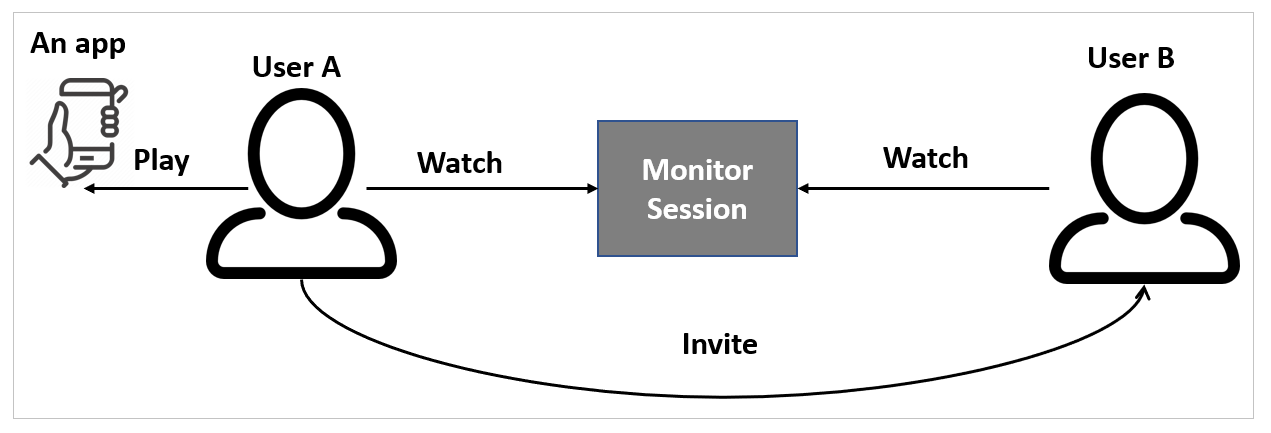
При использовании функции Пригласить для опубликованного приложения:
- Пользователь А воспроизводит опубликованное приложение Power Apps.
- Пользователь А приглашает пользователя Б на сеанс мониторинга в реальном времени.
- Пользователь B присоединяется к сеансу мониторинга в реальном времени по ссылке, отправленной пользователем A.
- Пользователь А взаимодействует с приложением.
- Пользователь B наблюдает за событиями, возникающими в результате взаимодействия пользователя A с приложением, в своем собственном окне Live Monitor.
Заметка
Вы можете пригласить любого пользователя вашей организации к сеансу мониторинга в реальном времени. Пользователи, присоединяющиеся к сеансу, будут видеть все события, сгенерированные приложением, включая любые данные.
Чтобы пригласить пользователя посмотреть сеанс мониторинга
Выберите Пригласить на панели команд.
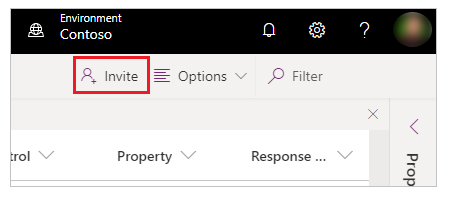
Введите Microsoft Entra имя пользователя или псевдоним пользователя, которого вы хотите пригласить на сеанс мониторинга в реальном времени.
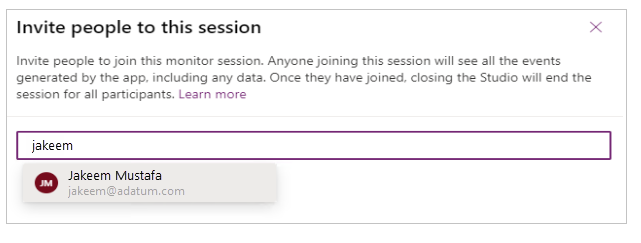
Выберите пользователя, для которого вы хотите создать ссылку на текущий сеанс мониторинга в реальном времени.
Заметка
Ссылка уникальна для каждого пользователя. Пользователи не могут делиться ею. Срок действия ссылки истекает через 60 минут.
Щелкните значок ссылки, чтобы скопировать ссылку на сеанс, а затем отправьте ее пользователю, которого вы пригласили в сеанс.
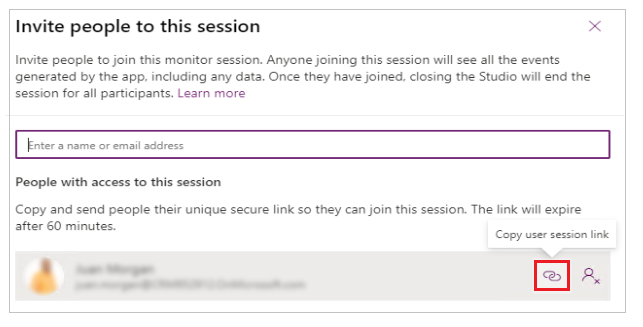
Повторите шаги от 2 до 4 для приглашения каждого пользователя.
Пользователи, получившие ссылку, могут использовать ее для открытия Live Monitor и подключения к вашему сеансу Live Monitor.
Подключить пользователя
С помощью Connect user создатель может предоставить пользователю возможность открыть опубликованный холст или приложение на основе модели и подключиться с помощью сеанса мониторинга. Вы можете наблюдать за последовательностью событий, создаваемых пользователем при взаимодействии с приложением, и помогать в расследовании проблемы.
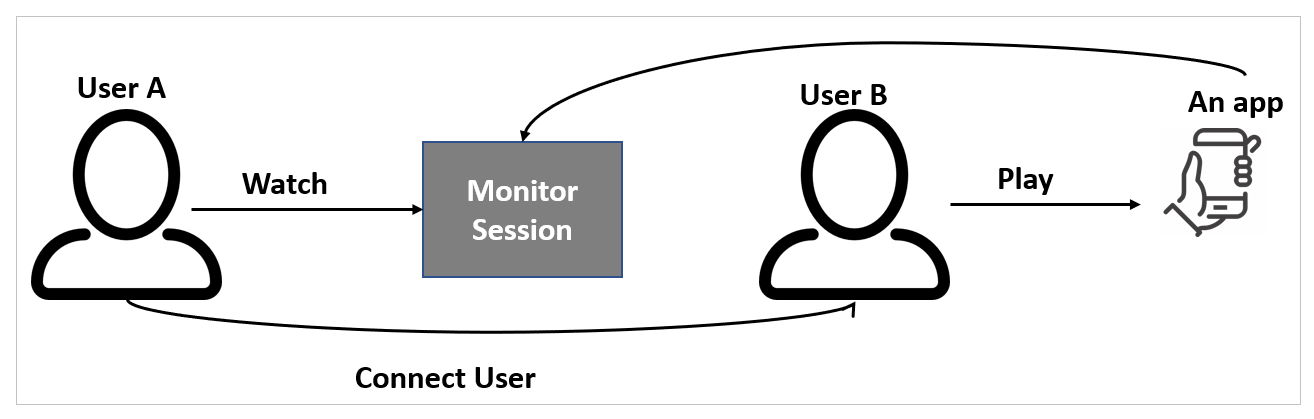
Заметка
- С помощью функции Connect user разработчики и службы поддержки делятся с пользователями ссылкой, позволяющей открыть опубликованное приложение и подключить его к сеансу Live Monitor, чтобы службы поддержки могли отслеживать последовательность событий, возникающих при взаимодействии пользователя с приложением.
- Пользователь Connect требует, чтобы приложение было опубликовано с Power Apps версией 3.20042 или более поздней для приложений на основе холста и клиентской версией 1.4.5973-2307.2 или более поздней для приложений на основе моделей. Чтобы сделать эту функцию доступной в более ранних версиях приложения на основе холста, опубликуйте приложение еще раз.
При использовании функции Подключение пользователя для опубликованного приложения:
- Пользователь А выбирает приложение для мониторинга и открывает Live Monitor.
- Пользователь A выбирает Подключить пользователя и делится сгенерированной ссылкой на сеанс с пользователем B.
- Пользователь B воспроизводит опубликованное приложение, выбирая ссылку, которой поделился пользователь А.
- Пользователь A наблюдает за отслеживаемым сеансом, пока пользователь B взаимодействует с приложением.
Для подключения пользователя к сеансу мониторинга
Откройте монитор в реальном времени для опубликованного приложения.
Выберите Подключить пользователя.
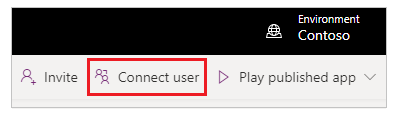
Найдите и выберите пользователя, к которому хотите подключиться.
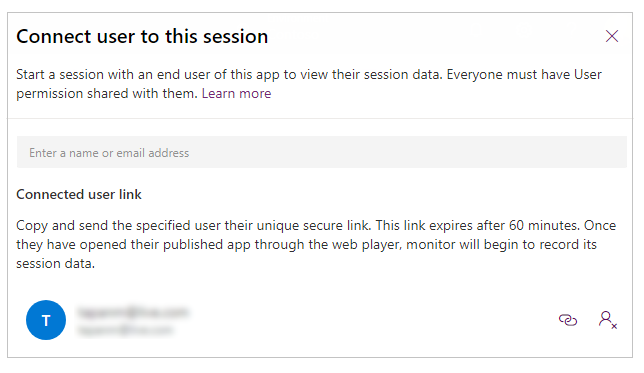
Скопируйте ссылку и поделитесь ею с пользователем, чтобы он мог запустить приложение.
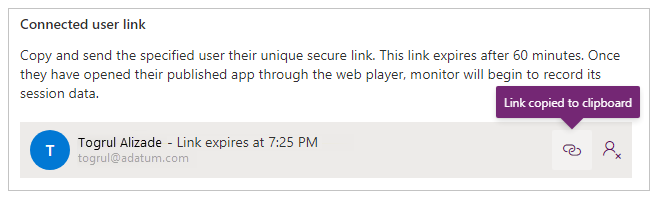
После того, как вы поделитесь ссылкой, пользователь выбирает ее, чтобы открыть приложение, и получает уведомление о том, что он присоединяется к сеансу мониторинга. Эту же ссылку можно использовать для открытия приложения в контролируемом сеансе на Power Apps мобильном устройстве.
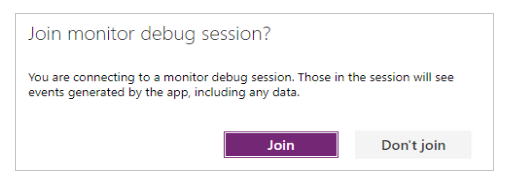
Теперь пользователь может взаимодействовать с приложением, а Live Monitor будет отображать события этого взаимодействия.
Следующие шаги
См. также
Устранение неполадок с формами в приложениях на основе моделей
Отладка приложений Canvas с помощью Live Monitor
Отладка приложений на основе моделей с помощью Live Monitor